Отстраняване на неизправности: Проблеми, идентифицирани при тест преди повикване
Информация за всички обаждащи се с проблеми, докладвани от техния тест преди повикване
Когато потребителите на Video Call изпълнят тест преди повикване , системата изпълнява кратка серия от тестове, за да провери дали вашето устройство може да проведе успешна видео консултация.
Ако бъдете предупредени за някакви проблеми в резултатите от теста преди повикване, щракнете върху съответния раздел по-долу за помощ:
Ако бъдат открити проблеми с камерата:
Уеб браузър
Уверете се, че използвате скорошна версия на един от следните уеб браузъри :
Google Chrome (Windows, Android, MacOS, iOS v14.3+ )
Apple Safari (MacOS, iOS)
Firefox (Windows, Android, iOS v14.3+ )
Microsoft Edge (Windows MacOS, iOS v14.3+, Android)
Как да разбера дали имам най-новата версия на браузъра?
|
Проверете каква версия на браузъра използвате: https://www.whatismybrowser.com Този уебсайт показва името и версията на уеб браузъра, който използвате в момента, и ви уведомява дали е актуален. |
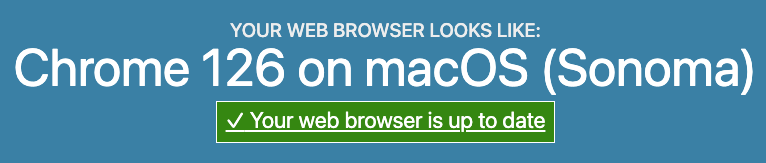 |
Тест на камерата
Моля, вижте по-долу за информация и съвет, ако сте предупредени за проблеми с камерата.
- Ако използвате външна камера, например USB камера, която не е вградена във вашия компютър, проверете дали е включена правилно. Можете да опитате да изключите и свържете отново камерата, тъй като това може да принуди вашия компютър или устройство да я разпознае.
- Уверете се, че няма друг софтуер като Skype или клиент за видеоконференции, работещ на вашето устройство и използващ вашата камера. Най-добре е да затворите всички тези други приложения, когато използвате видеообаждане.
Уверете се, че вашата камера работи, ако е вградена във вашия компютър с Windows/Mac/мобилно устройство:
Използване на компютър с Windows
| На компютър с Windows отидете на Търсене в лентата на задачите и въведете „Камера“. Приложението за камера ще се отвори и ще видите изображението на вашата камера – можете да превключвате камери, ако имате повече от една налична. Уверете се, че можете да видите себе си. |
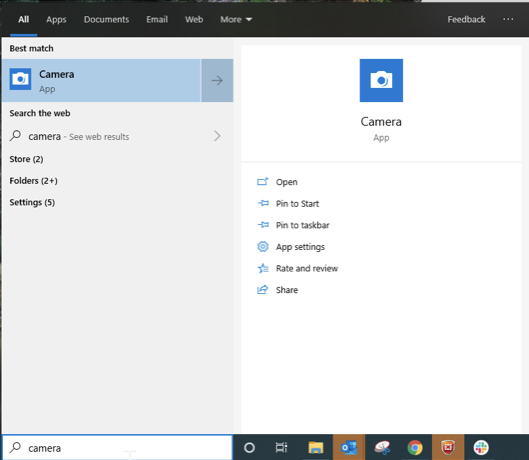 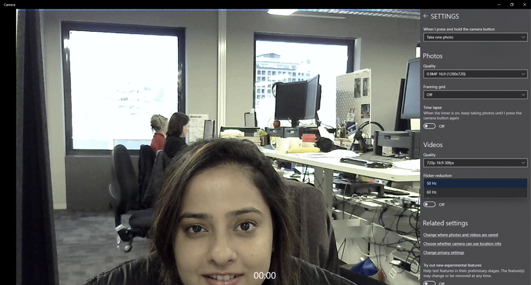
|
Използване на Mac
| На Mac отворете приложението Photo Booth и се уверете, че можете да се видите. |
 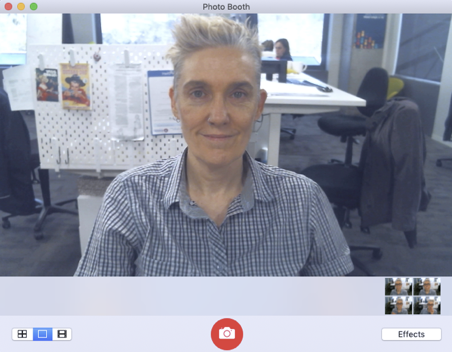
|
Използване на Chrome на компютър с Windows
|
1. В браузър Google Chrome отворете нов раздел. В адресната лента въведете chrome://settings/content/camera Отваря се страницата с настройки на камерата на Google Chrome. |
 |
|
2. Изберете камерата, която искате като ваша по подразбиране, от падащия списък, ако имате повече от една и се уверете, че https://vcc.healthdirect.org.au е разрешен. Ако е под „Блокиране“, моля, премахнете го от този раздел, като щракнете върху иконата на кошчето. |
 |
Използване на Chrome на Mac
| 1. В браузър Google Chrome щракнете върху настройките и отидете на Настройки на сайта под Поверителност и сигурност. Като алтернатива въведете „Настройки на сайта“ в лентата за търсене, за да отидете до него. |
 |
| 2. Отворете настройките на сайта и щракнете върху Камера. |  |
| 3. Изберете камерата, която искате като ваша по подразбиране, от падащия списък, ако имате повече от една и се уверете, че https://vcc.healthdirect.org.au е разрешен. Ако е под „Блокиране“, моля, премахнете го от този раздел, като щракнете върху иконата на кошчето. |  |
Използване на iOS устройство (iPhone и iPad)
| На iOS (iPhone или iPad) достъпът до камерата се контролира от приложението „Настройки“ на устройството. Ако използвате Safari, отворете „Настройки“, след това намерете „Safari“ и превъртете надолу до „Настройки за уебсайтове“. Кликнете върху Разрешаване за достъп както до камерата, така и до микрофона и използвайте Safari за вашето видеообаждане. |
 |
Използване на устройство с Android
|
В Google Chrome на мобилно устройство с Android можете да щракнете върху малкото меню вдясно на URL лентата (трите точки) и да отидете на Настройки. Кликнете върху „Настройки на сайта“ и след това изберете Микрофон. Уверете се, че микрофонът е разрешен - можете да изберете „Първо попитай“. Ако намерите URL адреса на зоната за чакане Healthdirect в блокирания раздел, щракнете върху него, премахнете го от този раздел. |
 |
Ако бъдат открити проблеми с микрофона
Моля, вижте по-долу за информация и съвет, ако сте предупредени за проблеми с микрофона.
- Ако използвате външен микрофон, например USB микрофон, проверете дали е включен правилно. Можете да опитате да изключите и свържете отново микрофона, тъй като това може да принуди вашия компютър или устройство да го разпознае.
- Уверете се, че силата на звука на микрофона ви е настроена правилно, особено ако имате контрол на звука на външните си слушалки.
- Уверете се, че няма друг софтуер, като Skype или клиент за видеоконференции, отворен на вашето устройство и използващ вашия микрофон. Най-добре е да затворите всички други приложения, които имат достъп до вашия микрофон и камера, когато използвате видеообаждане.
- Ако имате USB комбиниран микрофон/високоговорител с потискане на ехото, уверете се, че е избран за използване като микрофон и високоговорител.
За да проверите дали сте избрали правилния вход (микрофон), отидете на вашите настройки на звука:
Използване на компютър с Windows
| Отидете на Търсене в лентата на задачите и въведете Звук. Придвижете се до настройките за въвеждане на звук. Изберете желания микрофон, ако имате повече от един наличен. |
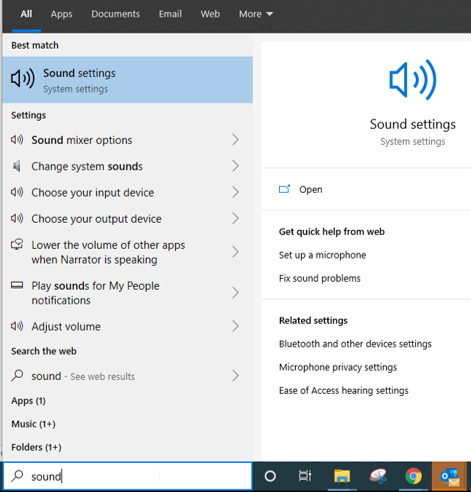 |
Използване на Mac
| Отидете на System Preferences, щракнете върху Sound и проверете избраното устройство под Input. Сменете, ако е необходимо. |
 |
Изберете вашия микрофон и се уверете, че е разрешен от настройките на браузъра ви:
Използване на компютър с Windows
|
1. В браузър Google Chrome отворете нов раздел. В адресната лента въведете chrome://settings/content/microphone. Отваря се страницата с настройки на микрофона на Google Chrome. |
 |
| 3. Изберете микрофона, който искате да бъде по подразбиране, от падащия списък. |  |
Използване на Mac
|
1. В браузър Google Chrome щракнете върху настройките и отидете на Настройки на сайта под Поверителност и сигурност. |
 |
|
2. Отворете настройките на сайта и щракнете върху Микрофон |
 |
| 3. Изберете микрофона, който искате да използвате, от падащия списък. |  |
Използване на iOS устройство (iPhone и iPad)
| На iOS (iPhone или iPad) достъпът до камерата се контролира от приложението „Настройки“ на устройството. Ако използвате Safari, отворете „Настройки“, след това намерете „Safari“ и превъртете надолу до „Настройки за уебсайтове“. Щракнете върху Разреши за достъп както до камерата, така и до микрофона и използвайте Safari за |
 |
Използване на устройство с Android
|
В Google Chrome на мобилно устройство с Android можете да щракнете върху малкото меню вдясно на URL лентата (трите точки) и да отидете на Настройки. Кликнете върху „Настройки на сайта“ и след това изберете Микрофон. Уверете се, че микрофонът е разрешен - можете да изберете „Първо попитай“. Ако намерите URL адреса на зоната за чакане Healthdirect в блокирания раздел, щракнете върху него, премахнете го от този раздел. |
 |
Ако бъдат открити проблеми с връзката
Видеообаждането е проектирано да работи във възможно най-много различни корпоративни или институционални мрежи, с малко или никаква специална мрежова конфигурация.
Устройството на всеки потребител на конзолата за управление на видео разговори трябва да има достъп до интернет през защитен порт 443. Това е същото изискване за достъп като за други защитени интернет уебсайтове.
За да бъде оптимизирано видеообаждането, достъпът до мрежата трябва да бъде разрешен на vcct.healthdirect.org.au през порт 3478, използвайки UDP протокол. TCP протоколът често работи, но може да причини проблеми, така че, моля, помолете вашия ИТ отдел или уеб администратора да разреши UDP, като използва информацията в таблицата по-долу.
Моля, обърнете внимание: Ако UDP или TCP са отметнати, ще имате достъп до видео разговор (не са ви необходими и двете).
Изисква се добра широколентова връзка - минималната скорост е 350 Kbps нагоре и надолу за видео разговори.
Тествайте скоростта си тук: https://www.speedtest.net/
Ако използвате мобилния си телефон или таблет, добър 3G/4G мобилен сигнал трябва да е подходящ за видео разговор.
Ако имате проблеми с връзката или грешки в теста за предварително повикване, има няколко неща, които можете да проверите:
Зад прокси или защитна стена Видеообаждането използва технология, известна като WebSockets, за нашата оркестрация на разговорите. Въпреки че са стандартна и силно разпространена уеб технология, някои мрежови архитектури включват прокси сървъри и/или защитни стени, които могат да блокират необходимите надстройки на връзката, необходими за работа на WebSockets, и да доведат до невъзможност за свързване с нашата инфраструктура за видеообаждания. |
Може да се опитвате да осъществите видеообаждане от голяма здравна/корпоративна организация или болнична мрежа. Проверете при вашия ИТ отдел дали мрежовите правила се поддържат, както следва:
Алтернативно решение е да използвате друга мрежа - като 4G телефонна/мобилна широколентова връзка, за да се свържете с вашето обаждане. |
Намеса от антивирусен софтуерПодобно на горния раздел, някои антивирусни програми могат да попречат на установяването на WebSockets връзка. |
Ако изпитвате смущения от вашия антивирусен софтуер, може да сте в състояние да добавите изключение за сайтове за видеообаждания (https://*. vcc.healthdirect.org.au) за вашата антивирусна програма, за да позволите на WebSockets да работи. Ако сте в рамките на корпоративна мрежа, това може да изисква помощта на вашия мрежов администратор. |
Смущения от VPNАко имате предоставен от фирма лаптоп или настолен компютър, който има възможност за VPN, това може да причини проблеми при свързването с Healthdirect Video Call. Може да получите съобщение, че „този уебсайт не е достъпен“. |
Първо се опитайте да завършите тест преди повикване с изключен VPN. Ако не можете да се свържете с тестовата страница за предварително повикване, моля, уверете се, че вашият ИТ екип поставя в белия списък следните адреси на прокси сървъра: *vcc.healthdirect.org.au* *vcc2.healthdirect.org.au* За много VPN връзки също ще се изисква разрешаване на NAT излизане към UDP порт 3478 на сървъра за предаване ( vcct.healthdirect.org.au ). |
Ако стъпките за отстраняване на неизправности по-горе не решат проблемите ви, моля, свържете се с местната поддръжка на Telehealth и те ще помогнат и ще ескалират допълнително, ако е необходимо.